
สารบัญ:
- ขั้นตอนที่ 1: รายการส่วนประกอบ
- ขั้นตอนที่ 2: อุปกรณ์ 2: เชื่อมต่อกับ Wi-Fi และ Firebase Google
- ขั้นตอนที่ 3: ตั้งค่า WI-FI (ดูคู่มือบน GITHUB สำหรับรูปภาพ)
- ขั้นตอนที่ 4: ตั้งค่า DEVICE 1 (ภายนอก)
- ขั้นตอนที่ 5: กำหนดการตั้งค่าสถานีอากาศด้วย Firebase
- ขั้นตอนที่ 6: ตั้งค่า DEVICE 3 DISPLAY (มีรูปภาพเพิ่มเติมใน GITHUB)
- ขั้นตอนที่ 7: เซ็นเซอร์ที่เข้ากันได้ (ข้อมูลเพิ่มเติมเกี่ยวกับ GITHUB)
- ขั้นตอนที่ 8: ข้อมูลจำเพาะและแผงโซลาร์เซลล์ (ข้อมูลเพิ่มเติมเกี่ยวกับ GITHUB ในคู่มือ)
- ขั้นตอนที่ 9: การแก้ไขปัญหาและการติดต่อ
- ผู้เขียน John Day [email protected].
- Public 2024-01-30 13:02.
- แก้ไขล่าสุด 2025-06-01 06:10.
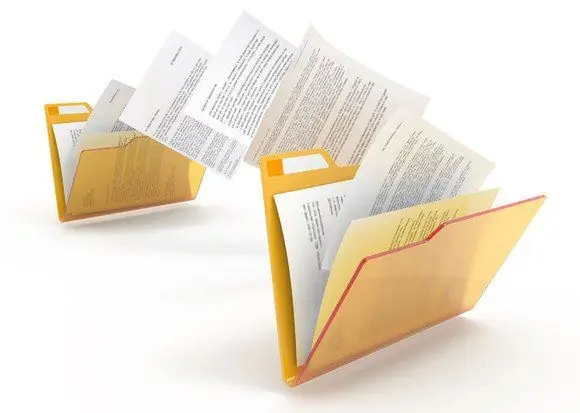


LineaMeteoStazione เป็นสถานีตรวจอากาศที่สมบูรณ์แบบซึ่งสามารถเชื่อมต่อกับเซ็นเซอร์ระดับมืออาชีพจาก Sensirion รวมถึงส่วนประกอบ Davis Instrument (Rain Gauge, Anemometer)
โปรเจ็กต์นี้มุ่งเป้าไปที่สถานีตรวจอากาศ DIY แต่ต้องการแค่ชิ้นส่วนประกอบเท่านั้น เพราะฉันจะให้บอร์ดตั้งโปรแกรมและ PCB ทั้งหมด โค้ดจะถูกแชร์ Opensource สำหรับคนที่อยากลองทำตั้งแต่เริ่มต้นหรือดัดแปลง!
คุณสามารถค้นหาสถานีตรวจอากาศได้ใน WeatherCloud, Wunderground และ LineaMeteo (เครือข่ายสภาพอากาศของอิตาลี!) (ไม่ได้ติดตั้งเครื่องวัดความเร็วลม) และที่นี่ยังมีเวอร์ชันใน THINGSPEAK สำหรับการเปรียบเทียบระหว่าง SHT3x และ SHT1x ฉันกำลังใช้ SHT1x เพื่อตรวจสอบอุณหภูมิภายในกล่องกันฝนและอากาศ แต่คุณสามารถใช้เพื่อตรวจสอบอุณหภูมิพื้นดินและความชื้นหรือเพื่อวัตถุประสงค์อื่น ๆ ได้เช่นกัน!
โปรดทราบ (ลิงก์ด้านบนจะออฟไลน์เนื่องจากสถานีตรวจอากาศจะถูกลบออกในเดือนกุมภาพันธ์ 2021 เนื่องจากฉันกำลังจะย้ายไปอยู่ในอพาร์ตเมนต์)
คุณสามารถค้นหาข้อมูลและรหัสอัปเดตทั้งหมดได้ที่นี่ใน GITHUB
ขั้นตอนที่ 1: รายการส่วนประกอบ
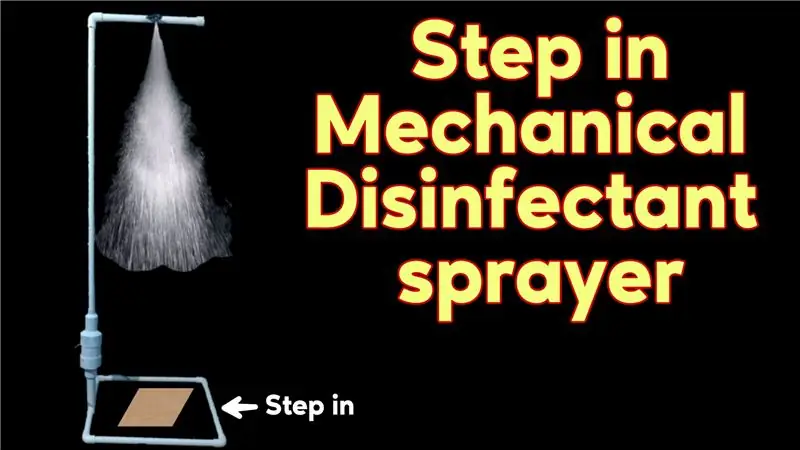
ทำงานร่วมกับบอร์ดพัฒนา ESP8266 และ ESP32 ร่วมกันและประกอบด้วยอุปกรณ์ 3 ส่วนใหญ่:
1. DEVICE 1: WEMOS D1 MINI PRO (เวอร์ชันใหม่) + PCB ที่ออกแบบ (จำเป็นต้องติดตั้งภายนอก) และแผงโซลาร์เซลล์ ส่วนนี้จะอยู่ภายนอกและประกอบด้วยบอร์ดพัฒนาหนึ่งชุดและ PCB ใช้เพื่อรวบรวมข้อมูลสภาพอากาศซึ่งจะถูกส่งไปยัง Firebase ของ Google ข้อมูลจะถูกรวบรวมแบบเรียลไทม์จากเซ็นเซอร์แต่ละตัว แต่สามารถเลือกเวลาอัพโหลดได้ในการตั้งค่าของสถานีตรวจอากาศ ซึ่งจะอธิบายในคู่มือหลังจากนั้น อุณหภูมิสูงสุดและต่ำสุดจะถูกรวบรวมแบบเรียลไทม์ ด้านล่างภาพของหน่วยที่สมบูรณ์:
2. DEVICE 2: WEMOS D1 MINI PRO (เวอร์ชันเก่า) + แรงกด BMP180 นี่คือส่วนที่จัดการการสื่อสารเครือข่ายทั้งหมดและยังรวบรวมข้อมูลจาก Firebase ของ Google หน้าที่ของคณะกรรมการประกอบด้วย: การรวบรวมข้อมูล การแบ่งปันข้อมูลบางส่วนไปยังที่อยู่ IP ในรูปแบบที่พร้อมใช้งานเพื่อสื่อสารกับเครือข่ายสภาพอากาศ LineaMeteo ส่งข้อมูลไปยัง weathercloud ส่งข้อมูลไปยัง wunderground ส่งข้อมูลไปยัง Thingspeak
ตัวเคสเป็นแบบ 3 มิติ จาก
3. DEVICE 3: LOLIND32 ESP32 + PCB ออกแบบ + INK Display + BME680 ส่วนนี้เป็นเพียงส่วนจัดการการแสดงข้อมูลบนจอแสดงผล และยังมีเซ็นเซอร์ที่รวบรวมข้อมูลคุณภาพอากาศ ความดัน อุณหภูมิ และความชื้น จอแสดงผลที่ใช้เป็นจอหมึกขนาด 4.2 นิ้ว สามารถใช้กับแบรนด์ WaweShare หรือ GoodDisplay ได้
กรณีเป็น 3D พิมพ์จาก: กล่องสำหรับ ePaper + ESP32 แสดงข้อมูลโดย sidoh10 - Thingiverse
ขั้นตอนที่ 2: อุปกรณ์ 2: เชื่อมต่อกับ Wi-Fi และ Firebase Google

**ดูคู่มือของสถานีตรวจอากาศในลิงค์ของ GITHUB ด้านบนสำหรับรายละเอียดเฉพาะเพิ่มเติม**
ก่อนอื่นเราต้องสร้างบัญชี Firebase ในการทำเช่นนั้น คุณจะต้องมีบัญชี Google ซึ่งคุณสามารถสร้างได้หากคุณยังไม่มี
ในการตั้งค่าบัญชี Firebase คุณต้องทำตามขั้นตอนต่อไปนี้:
1. ไปที่ FIREBASE และคลิกที่ 'เริ่มต้นใช้งาน'
ลงชื่อเข้าใช้บัญชี Google ของคุณ
2. คลิกที่ 'เพิ่มโครงการ' ' Aggiungi progetto'
3. ตั้งชื่อให้กับโครงการของคุณ! คลิก 'ดำเนินการต่อ' 'ดำเนินการต่อ' ทำตามขั้นตอนและสร้างโครงการ ใช้บัญชีเริ่มต้นสำหรับ Firebase
4. 'ไปที่ 'ภาพรวมโครงการ' 'พาโนรามา del progetto' ที่ด้านบนและเลือก 'การตั้งค่าโครงการ' 'Impostazioni progetto'
5. คลิกที่ 'บัญชีบริการ' 'บัญชี di Servizio' และ 'สร้างบัญชีบริการ' 'บัญชี Crea di servizio'
6. กลับไปที่ 'ภาพรวมโครงการ' และสร้างฐานข้อมูลเรียลไทม์ 'สร้างฐานข้อมูล' และทำตามขั้นตอนและเลือกตำแหน่งที่ใกล้ที่สุดสำหรับฐานข้อมูล
7. เสร็จแล้ว! ตอนนี้บันทึกลิงก์โครงการของคุณที่คุณสามารถหาได้ในฐานข้อมูลแบบเรียลไทม์และความลับที่คุณสามารถค้นหา 'บัญชีบริการ' 'บัญชีบริการ' ใต้ 'ฐานข้อมูลลับ' 'ฐานข้อมูล Segreti'
คุณจะต้องมีเพียงหนึ่งตัวที่ไฮไลต์ในภาพด้านล่างและความลับของฐานข้อมูลเพื่อตั้งโปรแกรมสถานีตรวจอากาศ! ในการส่งบอร์ดที่ตั้งโปรแกรมไว้ให้คุณ ฉันต้องการข้อมูลประจำตัวเหล่านั้นและสำหรับให้คุณตั้งโปรแกรมบอร์ดด้วย
ขั้นตอนที่ 3: ตั้งค่า WI-FI (ดูคู่มือบน GITHUB สำหรับรูปภาพ)
ในการตั้งค่าการเชื่อมต่อ Wi-Fi ให้ทำตามขั้นตอนต่อไปนี้:
· เสียบสาย USB จาก DEVICE 2 เข้ากับพอร์ต USB (คุณสามารถใช้ที่ชาร์จปกติสำหรับโทรศัพท์ของคุณหรือพอร์ต USB ใดก็ได้ที่มี เช่น บนเราเตอร์ของคุณ (ตัวเลือกที่แนะนำ))
· เมื่อเปิด DEVICE 2 แล้ว คุณจะพบอุปกรณ์ดังกล่าวในการเชื่อมต่อ Wi-Fi ที่มีอยู่ในสมาร์ทโฟนหรือคอมพิวเตอร์ของคุณด้วยชื่อ LineaMeteoStazioneR
· ลองเชื่อมต่อแล้วระบบจะถามรหัสผ่าน รหัสผ่าน: LaMeteo2005
· คลิกที่กำหนดค่า Wi-Fi และเลือกเครือข่าย Wi-Fi ของคุณและป้อนรหัสผ่านของคุณแล้วคลิกบันทึก ตอนนี้ DEVICE 2 จะพยายามเชื่อมต่อ และหากล้มเหลว คุณจะต้องเริ่มขั้นตอนที่ทำตามก่อนหน้านี้อีกครั้ง
· หลังจากที่เชื่อมต่อ DEVICE 2 แล้ว ให้กลับไปที่ฐานข้อมูลเรียลไทม์ของคุณและคุณจะเห็นว่ามีข้อมูลปรากฏขึ้นมากมาย
ขั้นตอนที่ 4: ตั้งค่า DEVICE 1 (ภายนอก)

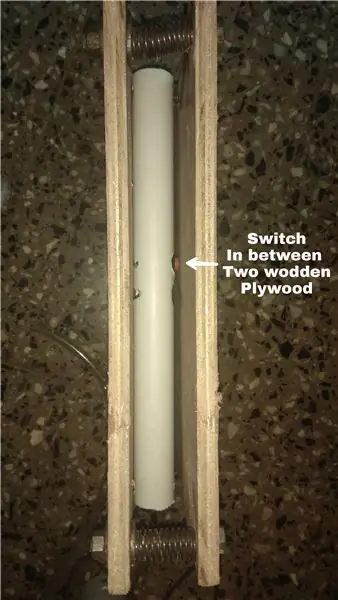
เป็นการติดตั้งที่ต้องยึดสถานีตรวจอากาศภายนอก จำเป็นต้องมีเกราะป้องกันรังสีแสงอาทิตย์สำหรับเซ็นเซอร์อุณหภูมิและความชื้นแวดล้อม จำเป็นต้องมีกล่องป้องกันสภาพอากาศสำหรับการจัดเก็บแบตเตอรี่และ PCB ที่ถูกต้อง
1. ติดตั้งบอร์ดในกล่องกันสภาพอากาศตามตัวอย่างด้านล่าง และติดตั้งแบตเตอรี่ (ระวัง + และ - และควรชาร์จแบตเตอรี่ 100% ก่อนเริ่มใช้งานครั้งแรก):
2. เชื่อมต่อเซ็นเซอร์ที่มีอยู่ทั้งหมดบนบอร์ดโดยใช้ขั้วต่อ RJ12 หรือขั้วต่อสกรู ขึ้นอยู่กับประเภทของเซ็นเซอร์ที่ใช้ (ดูรายการของ 'เซ็นเซอร์และข้อมูลจำเพาะที่เข้ากันได้) (เซ็นเซอร์เชื่อมต่อกับบอร์ดอะแดปเตอร์ที่ออกแบบมาโดยเฉพาะสำหรับเซ็นเซอร์ SHT3X และ UV และอีกอันสำหรับ SHT35 บน TINDIE) ดูรูปภาพ
3. เสียบขั้วต่อแบตเตอรี่เข้ากับ Wemos D1 Mini Pro และตั้งค่าการเชื่อมต่อ Wi-Fi เหมือนกับ DEVICE 2 ชื่อของเครือข่ายจะเป็น 'LineaMeteoStazioneS'
หลังจากนั้นให้เสียบ USB จากตัวแปลงแผงโซลาร์เซลล์ด้วย (ภาพถ่ายเป็นเพียงตัวแทนของต้นแบบและตัวแปลง USB จะเชื่อมต่อให้คุณแล้ว คุณเพียงแค่ต้องเชื่อมต่อแผงโซลาร์เซลล์)
ขั้นตอนที่ 5: กำหนดการตั้งค่าสถานีอากาศด้วย Firebase


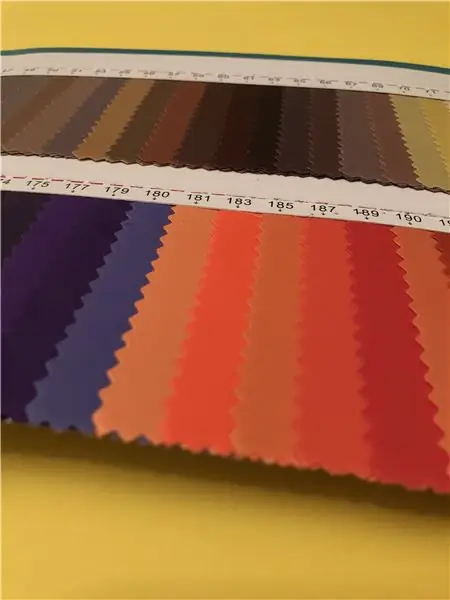
ทุกการตั้งค่าจำเป็นต้องตัดการเชื่อมต่อจากอำนาจ
อุปกรณ์ 2 และเชื่อมต่อใหม่กับพลังงาน
หลังจากทำตามขั้นตอนข้างต้น คุณจะพบว่าฐานข้อมูลแบบเรียลไทม์ของคุณจะมีลักษณะดังนี้ (หากเชื่อมต่อเซ็นเซอร์ดัชนี UV จะไม่แสดง 655):
ฐานข้อมูลแบ่งออกเป็นประเภทต่อไปนี้:
· เปลี่ยนเวลา
ตัวเลือกนี้ใช้เพื่อตั้งค่า TIMEZONE ซึ่งเป็นเวลาของคุณ (จำเป็นต้องแก้ไขเมื่อมีการใช้การประหยัดแสงกลางวัน) และเพื่อตั้งค่า SendDataTime ขอแนะนำว่าอย่าอัพโหลดข้อมูลเร็วกว่า 90 วินาทีเพื่อประหยัดแบตเตอรี่ของอุปกรณ์ 1
ไม่จำเป็นต้องแตะ CurrentDay และ RESETDATA หากต้องการรีเซ็ตข้อมูลทั้งหมดในฐานข้อมูลให้ป้อน 0 ใน RESETDATA
· การเชื่อมต่อ
การเชื่อมต่อใช้เพื่อทราบที่อยู่ IP ปัจจุบันของคุณของอุปกรณ์ 2 และตรวจสอบความแรงของสัญญาณ Wi-Fi ของอุปกรณ์ 1 พยายามรักษา DEVICE 1 ให้มีความแรงของสัญญาณอย่างน้อย -75 หรือมากกว่า
IPAddress สามารถใช้เพื่อส่งต่อพอร์ต IP เพื่อตั้งค่าอุปกรณ์ของคุณในเครือข่ายสภาพอากาศ LineaMeteo (PortForwarding สามารถทำได้ในเราเตอร์ แต่เราเตอร์ทุกตัวมีความแตกต่างกัน ดังนั้นคุณจำเป็นต้องรู้จักพอร์ตของคุณ พอร์ตภายนอกควรเป็น 4600 และพอร์ตภายในควรเป็น 80 ตัวอย่างด้านล่าง)
· ความดัน
ที่นี่จะเก็บค่าของความดันและยังสามารถปรับเทียบตามระดับน้ำทะเลได้ อ้างถึงสถานีตรวจอากาศที่อยู่ใกล้บางแห่งหรือดูความกดอากาศในปัจจุบันในการพยากรณ์ ทุกเลขหมาย 1Pa
· ฝน
ที่นี่จะเก็บค่าของฝนใน 24 ชั่วโมงและค่าอื่น ๆ ที่เกี่ยวข้องกับฝน คุณสามารถใช้เกจวัดปริมาณน้ำฝนแบบให้ทิปทุกอันได้ ซึ่งหมายความว่าคุณจะต้องสอบเทียบว่าให้ทิปแต่ละครั้งมีค่าเท่าใด แก้ไข 'mmGoccia' เพื่อเปลี่ยนจำนวนการให้ทิปเป็นมม. ค่าเริ่มต้นคือ 0.2mm
· SHT1x
ข้อมูลนี้มีข้อมูลของซีรีส์ Sensirion SHT1x หรือ SHT7x
· SHT3x
ข้อมูลนี้มีข้อมูลของซีรีส์ Sensirion SHT3x
· บริการ
ซึ่งรวมถึงบริการทั้งหมดที่มีให้ใช้กับสถานีตรวจอากาศนี้
OPENWEATHER
คุณสามารถตั้งค่าบัญชีของคุณเองบน OpenWeather สำหรับคำอธิบายสภาพอากาศปัจจุบันใน DEVICE 3 (ค้นหา My API Keys และคัดลอกใน API ใน Services, OpenWeather)
พิมพ์ซีกโลกเหนือ หากคุณอาศัยอยู่ในซีกโลกเหนือหรือใต้ในซีกโลกใต้ เพื่อแสดงส่วนดาราศาสตร์ที่ถูกต้องบนจอแสดงผล
ภาษา 'en' หรือ 'it' เพื่อเปลี่ยนจากภาษาอังกฤษเป็นภาษาอิตาลีบนอุปกรณ์ 3
ละติจูดและลองจิจูดเพื่อแสดงคำอธิบายสภาพอากาศที่ถูกต้องบนอุปกรณ์ 3
ถ้ามาจากซีกโลกใต้ มันจะเป็นจำนวนลบบนละติจูด
Thingspeak
สร้างบัญชีบน ThingSpeak และค้นหา WriteAPIkey และคัดลอกใน myWriteAPIKey เพื่อดูความแตกต่างของกราฟิกระหว่าง SHT1x และ SHT3x series หากเชื่อมต่อเซ็นเซอร์ 2 ตัวหรือเพียงตรวจสอบ SHT1x
WeatherCloud
คุณสามารถเชื่อมโยงสถานีตรวจอากาศกับเครือข่าย Weather Cloud ได้โดยใช้ตัวเลือกนี้ ไปที่การตั้งค่าบนอุปกรณ์ของคุณและเลือก 'ลิงก์' มันจะให้ ID และรหัสที่คุณสามารถคัดลอกในฐานข้อมูล
WunderGround
คุณสามารถเชื่อมโยงสถานีตรวจอากาศกับ WunderGround ได้โดยใช้ตัวเลือกนี้
ค้นหา ID และรหัสบนอุปกรณ์ของฉัน และคัดลอกไปยังฐานข้อมูล
· หลับ
โดยค่าเริ่มต้นถูกตั้งค่าเป็น 1 แต่สามารถเปลี่ยนเป็น 0 เพื่อเปิดใช้งานโหมดสลีป ในโหมดสลีป มาตรวัดปริมาณน้ำฝนและเครื่องวัดความเร็วลมจะไม่ทำงาน จึงต้องถอดออกจาก PCB
โหมดสลีปหากใช้กับแบตเตอรี่จะมีอายุการใช้งานเฉลี่ย 6 เดือนโดยไม่ต้องชาร์จแบตเตอรี่ด้วยแผงโซลาร์เซลล์
· UVIndex
ซึ่งมีค่าของ UVindex ปัจจุบัน
· ลม
ค่านี้ประกอบด้วยค่าของลม เช่น องศาของทิศทางลม และความเร็วลมและลมกระโชกด้วย สามารถปรับ Offset ได้ที่นี่ เพื่อชี้ทิศทางลมที่ถูกต้อง 0 องศาหรือ 360 องศาควรเป็นจุดเหนือ
ขั้นตอนที่ 6: ตั้งค่า DEVICE 3 DISPLAY (มีรูปภาพเพิ่มเติมใน GITHUB)

DEVICE 3 ใช้พลังงานจากแบตเตอรี่ 18650 ก้อนเดียว ซึ่งสามารถชาร์จผ่าน USB แบบรางได้ตามภาพ (ภาพไม่ได้แสดงถึงโครงการสุดท้าย แต่เป็นเพียงต้นแบบ ภายในจะมีการออกแบบ PCB ที่เหมาะสม) วงกลมเล็กๆ แสดงเซ็นเซอร์ BME680
จอแสดงผลจะรีเฟรชทุกๆ 20 นาทีโดยอัตโนมัติและทุกๆ 1 ชั่วโมงหลังเที่ยงคืนและจนถึง 7.00 น. แต่สามารถรีเฟรชได้ด้วยตนเองโดยคลิกที่ปุ่มทางด้านขวาของกล่อง
เมื่อรีเฟรชแล้วจะเปลี่ยนภาษาที่เลือกในการตั้งค่าใน FIREBASE ด้วย
หลังจากติดตั้งแบตเตอรี่แล้ว ให้ทำตามขั้นตอนเดียวกันกับ DEVICE 2 เพื่อเชื่อมต่อกับ Wi-Fi
ชื่อของเครือข่ายจะเป็น 'LineaMeteoStazioneVisual'
ควรชาร์จแบตเตอรี่ให้เพียงพอก่อนสตาร์ท
ขั้นตอนที่ 7: เซ็นเซอร์ที่เข้ากันได้ (ข้อมูลเพิ่มเติมเกี่ยวกับ GITHUB)
อุณหภูมิ/ความชื้น MAIN: SHT3x ซีรี่ส์ Sensirion ความถูกต้องอ้างอิงถึงแผ่นข้อมูลของแต่ละ
เซ็นเซอร์
อุณหภูมิ/ความชื้น SECOND (ใช้ได้กับอุณหภูมิดินและความชื้น): SHT1x และ SHT7x series Sensirion ความถูกต้องอ้างอิงถึงเอกสารข้อมูลของเซ็นเซอร์แต่ละตัว
อุณหภูมิ ความชื้น คุณภาพอากาศ ภายในอาคาร: BME680
ความดัน: BMP180
มาตรวัดปริมาณน้ำฝน: มาตรวัดปริมาณน้ำฝนของถังทิปทุกอัน ความละเอียดที่ปรับได้ เมื่อปรับความละเอียดแล้ว อาจใช้เวลาถึง 3 ชั่วโมงในการเปลี่ยนการตั้งค่าบนอุปกรณ์ 1 เนื่องจากอุปกรณ์จะเข้าสู่โหมดสลีปทุกๆ 3 ชั่วโมงเพื่อประหยัดพลังงานหากตรวจไม่พบฝน เมื่อตื่นขึ้น มันจะตรวจสอบการตั้งค่าอีกครั้ง คุณสามารถรีเซ็ตด้วยตนเองได้โดยคลิกปุ่มรีเซ็ตตามที่แสดงในรูปภาพก่อนหน้านี้
เครื่องวัดความเร็วลม: Davis Anemometer
ดัชนี UV: SI1145
ขั้นตอนที่ 8: ข้อมูลจำเพาะและแผงโซลาร์เซลล์ (ข้อมูลเพิ่มเติมเกี่ยวกับ GITHUB ในคู่มือ)

การบริโภค:อุปกรณ์ 1 = โดยเฉลี่ย 19mA หากเวลาอัปโหลดคือ 90 วินาที
อุปกรณ์ 3 = โดยเฉลี่ย 2mA หากอัปเดตโดยอัตโนมัติเสมอ
อุปกรณ์แบตเตอรี่ 1: 3.7V 21700 แบตเตอรี่ลิเธียม (แนะนำ 5000mAh) (อิสระโดยไม่ต้องตากแดด 8 วัน*)
คำเตือน: ระวังด้วยแบตเตอรี่ลิเธียมที่มีอุณหภูมิสูง (มากกว่า 45C) กล่องที่ทนฝนและแดดควรวางไว้ในที่ร่ม นอกจากนี้ หากอุณหภูมิติดลบ -10C เกิดขึ้นบ่อยครั้งหรือสภาวะที่ต่ำกว่า 0 ยังคงอยู่เป็นเวลานานหรือเกิดอุณหภูมิติดลบที่รุนแรง (เช่น -20C) จะต้องใช้แบตเตอรี่เฉพาะสำหรับอุณหภูมิที่เย็นจัด ในกรณีนี้ PCB จะต้องได้รับการแก้ไขสำหรับแบตเตอรี่ 18650 ที่ทนต่อสภาพอากาศหนาวเย็น -40C ที่มีความจุน้อยกว่า (2900mAh) เอกราชที่ไม่มีแสงแดดจะมีอายุ 5 วัน *ไม่มีแสงแดดหมายถึงความมืดสนิท วันที่เมฆครึ้มเบา ๆ ไม่ได้หมายความว่าไม่มีแสงแดดเลย แต่ก็ไม่สามารถนับเป็นวันที่แดดจัดได้
แบตเตอรี่ DEVICE 3: 3.7V 18650 แบตเตอรี่ลิเธียม (แนะนำ 3000mAh) (อิสระโดยไม่ต้องชาร์จใหม่ 6 สัปดาห์)
แผงโซลาร์เซลล์ 6-20V (แนะนำ 6V)
วัตต์ขึ้นอยู่กับตำแหน่งของคุณจาก Global Solar Atlas ด้วยน้อยกว่า 1500 kWh/m2 สถานีตรวจอากาศไม่สามารถทำงานได้โดยอัตโนมัติ หากใช้โหมดสลีปแผงโซลาร์เซลล์ขนาดเล็กน้อยกว่าขั้นต่ำก็เพียงพอ (ดูรูป) ถามว่าคุณต้องการสูตรสำหรับการคำนวณขนาดของแผงโซลาร์เซลล์หรือไม่
ความยาวของสายเคเบิลสำหรับซีรีย์ SHT3x ไม่ควรเกิน 3m
ความยาวของสายเคเบิลสำหรับซีรีย์ SHT1x และ SHT7x ไม่ควรเกิน 10m
ขั้นตอนที่ 9: การแก้ไขปัญหาและการติดต่อ
หากอุปกรณ์ตัวใดตัวหนึ่งไม่ทำงานตามที่คาดไว้ จะต้องทำการรีเซ็ต ถอดขั้วต่อแบตเตอรี่หรือถอดแบตเตอรี่ออกแล้วรีสตาร์ทอุปกรณ์หาก RESET ไม่ทำงาน
สำหรับอุปกรณ์ 1 ให้ใส่แบตเตอรี่ก่อนเสมอ จากนั้นจึงเสียบขั้วต่อแผงโซลาร์เซลล์
หาก DEVICE 3 แสดง 100% ขณะกำลังชาร์จ นั่นเป็นเรื่องปกติในขณะนี้ เนื่องจากบอร์ดไม่มี IC เฉพาะสำหรับสถานะการชาร์จ จึงได้รับอิทธิพลจากความต้านทานภายในของเซลล์
คำถามอื่น ๆ เกี่ยวกับปัญหา โปรดติดต่อฉัน
ติดต่อ หากต้องการพูดคุยเกี่ยวกับการสั่งซื้อสถานีตรวจอากาศหรือแหล่งที่มาของวัสดุ โปรดส่งอีเมลถึงฉัน Eugenio [email protected]
ฟอรั่มหัวข้อ LineaMeteo: Strumenti meteo:: Stazione Meteo Completa WiFi Con ESP8266 E ESP32 E Arduino! (lineameteo.it)
แนะนำ:
ติดตาม: ศูนย์สื่อขั้นสูงพร้อม Odroid N2 และ Kodi (รองรับ 4k และ HEVC): 3 ขั้นตอน

ติดตาม: Advanced Media Center พร้อม Odroid N2 และ Kodi (รองรับ 4k และ HEVC): บทความนี้เป็นบทความต่อจากบทความก่อนหน้าของฉันที่ประสบความสำเร็จค่อนข้างมากเกี่ยวกับการสร้างศูนย์สื่ออเนกประสงค์ โดยอ้างอิงจาก Raspberry PI ที่ได้รับความนิยมมากในตอนแรก แต่ ในภายหลัง เนื่องจากไม่มีเอาต์พุตที่สอดคล้องกับ HEVC, H.265 และ HDMI 2.2 จึงมีสวิตช์
Blinds Control ด้วย ESP8266, Google Home และ Openhab Integration และ Webcontrol: 5 ขั้นตอน (พร้อมรูปภาพ)

การควบคุมมู่ลี่ด้วย ESP8266, Google Home และ Openhab Integration และ Webcontrol: ในคำแนะนำนี้ ฉันจะแสดงให้คุณเห็นว่าฉันเพิ่มระบบอัตโนมัติให้กับมู่ลี่ของฉันอย่างไร ฉันต้องการเพิ่มและลบระบบอัตโนมัติได้ ดังนั้นการติดตั้งทั้งหมดจึงเป็นแบบหนีบ ส่วนหลักคือ: สเต็ปเปอร์มอเตอร์ ตัวขับสเต็ปควบคุม bij ESP-01 เกียร์และการติดตั้ง
DIY IBeacon และ Beacon Scanner ด้วย Raspberry Pi และ HM13: 3 ขั้นตอน

DIY IBeacon และ Beacon Scanner ด้วย Raspberry Pi และ HM13: Story A beacon จะส่งสัญญาณอย่างต่อเนื่องเพื่อให้อุปกรณ์บลูทู ธ อื่น ๆ รู้ว่ามีอยู่ และฉันอยากได้บีคอนบลูทูธเพื่อติดตามกุญแจมาตลอด เพราะฉันลืมเอามันมาเหมือน 10 ครั้งในปีที่แล้ว และฉันก็เกิดขึ้น
RuuviTag และ PiZero W และ Blinkt! เทอร์โมมิเตอร์แบบ Bluetooth Beacon: 3 ขั้นตอน (พร้อมรูปภาพ)

RuuviTag และ PiZero W และ Blinkt! เครื่องวัดอุณหภูมิที่ใช้ Bluetooth Beacon: คำแนะนำนี้อธิบายวิธีการอ่านข้อมูลอุณหภูมิและความชื้นจาก RuuviTag โดยใช้ Bluetooth กับ Raspberry Pi Zero W และเพื่อแสดงค่าเป็นเลขฐานสองบน Pimoroni กะพริบตา! pHAT.หรือเรียกสั้นๆ ว่า จะสร้างสถานะอย่างไร
วิธีการสร้าง Quadcoptor (NTM 28-30S 800kV 300W และ Arducopter APM 2.6 & 6H GPS 3DR Radio และ FlySky TH9X): 25 ขั้นตอน (พร้อมรูปภาพ)

วิธีการสร้าง Quadcoptor (NTM 28-30S 800kV 300W และ Arducopter APM 2.6 & 6H GPS 3DR Radio และ FlySky TH9X): นี่คือบทแนะนำเกี่ยวกับวิธีการสร้าง Quadcopter โดยใช้มอเตอร์ NTM 28-30S 800kV 300W และ Arducopter APM 2.6 & 6H GPS & วิทยุ 3DR ฉันพยายามอธิบายแต่ละขั้นตอนด้วยรูปภาพจำนวนหนึ่ง หากคุณมีคำถามหรือความคิดเห็นใด ๆ โปรดตอบกลับ
